何年もの間、私たちは決してPCからのUSB。デバイスを適切にイジェクトする必要があり、デバイスがアプリまたはプロセスによって使用されている場合、Windowsでは削除できません。結局のところ、この特定の機能を無効にして、USBまたは外部デバイスをすぐに使用することができます。 Windows 10で「ハードウェアの安全な取り外し」機能を無効にする方法は次のとおりです。
これはデフォルト設定なので、Windows 10 1809ではこれを行う必要はありません。

「ハードウェアの安全な取り外し」を無効にする
外部ストレージデバイスをWindows 10 PC。ディスクの管理アプリを開きます。 Windows Searchで検索できます。検索結果には、ディスク管理アプリは名前で表示されません。代わりに、「ハードディスクパーティションの作成とフォーマット」が結果として表示されます。それを選択すると、ディスクの管理アプリが開きます。
ディスクの管理アプリを開いたら、下部のパネルで外部デバイスの名前を右クリックしますディスクのストレージバーを右クリックしないでください。名前を右クリックし、コンテキストメニューから[プロパティ]を選択します。
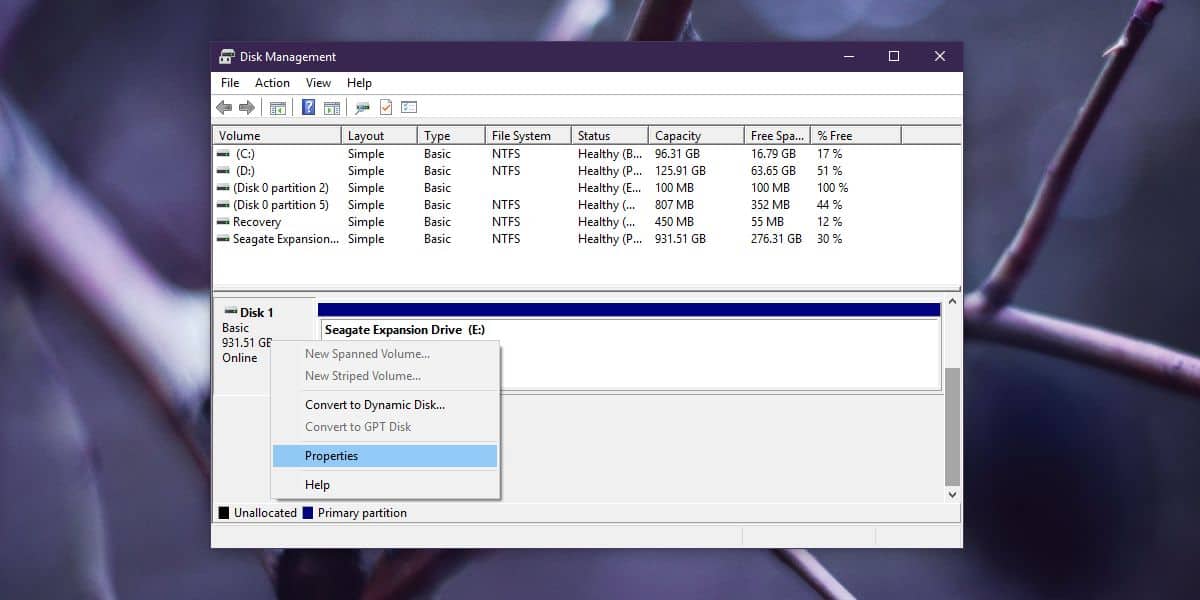
[プロパティ]ウィンドウで、[ポリシー]タブに移動します。 構成できるポリシーは2つありますが、関連するのは「削除ポリシー」です。 [クイック削除(デフォルト)]ポリシーを選択します。このポリシーは、デフォルトのポリシーであるため、すでに選択されている可能性があります。そうでない場合は、それを選択して「OK」をクリックします。
この変更を行ったら、コンピュータを再起動して適用する必要があります。
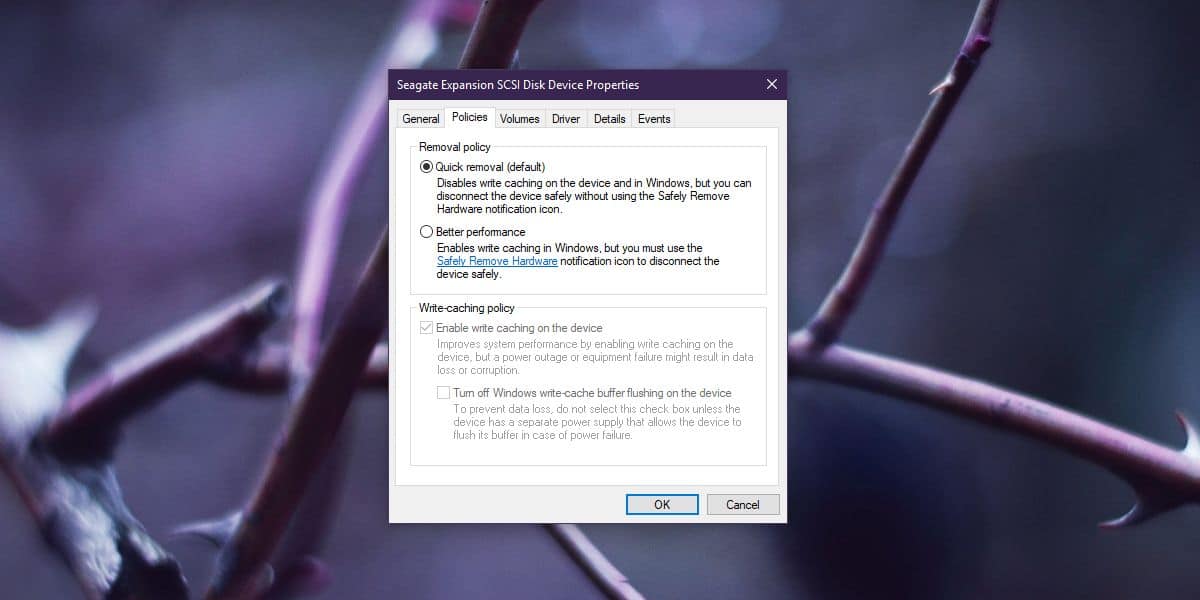
このポリシーを適用すると、外部を削除できますイジェクトせずにストレージデバイス。ただし、イジェクトしようとすると、Windows 10はそれを停止し、削除できるようにします。場合によっては、デバイスが使用中のため停止できないというメッセージが表示されることがあります。とにかくデバイスを削除するだけの場合は、メッセージを無視してください。
外付けドライブの書き込みキャッシュ
書き込みキャッシュにより、次の場合にシステムをより高速に実行できます外付けドライブで動作する必要があります。デバイスに送信されたコマンドをRAMに収集して、準備ができたときに外部デバイスがコマンドを読み取り/受信できるようにします。システムは、外部ドライブよりも速くコマンドを読み書きできる可能性があり、書き込みキャッシュを使用すると、顕著な違いなしで作業できます。
書き込みキャッシュを無効にすると、おそらく外部ドライブにアクセスすると、読み取り/書き込み時間が遅くなります。外付けドライブを安全に取り外す習慣をすでに身につけている場合は、書き込みキャッシュを有効にしてパフォーマンスを向上させることができます。













コメント